Guia de configuração do Shoutcast DSP
Guia de Configuração do DSP SHOUTcast
Comece a transmitir música em poucos minutos, usando o Winamp e o plugin SHOUTcast DSP. Use o SHOUTcast DSP para transmitir música em servidores Icecast ou SHOUTcast, disponíveis na Sala de Servidores.
Requisitos
Para começar, vamos garantir que você tenha o essencial. Para transmitir, você precisará dos seguintes componentes e/ou softwares:
Sistema Operacional: Windows Vista, Windows 7, Windows 8, Windows 10
Última versão do Winamp: Baixar
Plugin DSP Nullsoft Shoutcast Source para Winamp: Baixar
Acesso à Internet: Embora seja possível transmitir com uma conexão de internet de 56k, recomenda-se uma conexão DSL ou a cabo para um desempenho ideal.
Se você já atende aos requisitos acima, continue a leitura. Caso contrário, você pode prosseguir, mas poderá encontrar problemas diferentes dos abordados neste tutorial.
Vamos começar. Faça login na sua conta da Sala de Servidores e você será redirecionado automaticamente para a página do Painel de Controle. Lá, você encontrará um botão "Entrar no Centova" que o redirecionará para o painel da estação SHOUTcast.
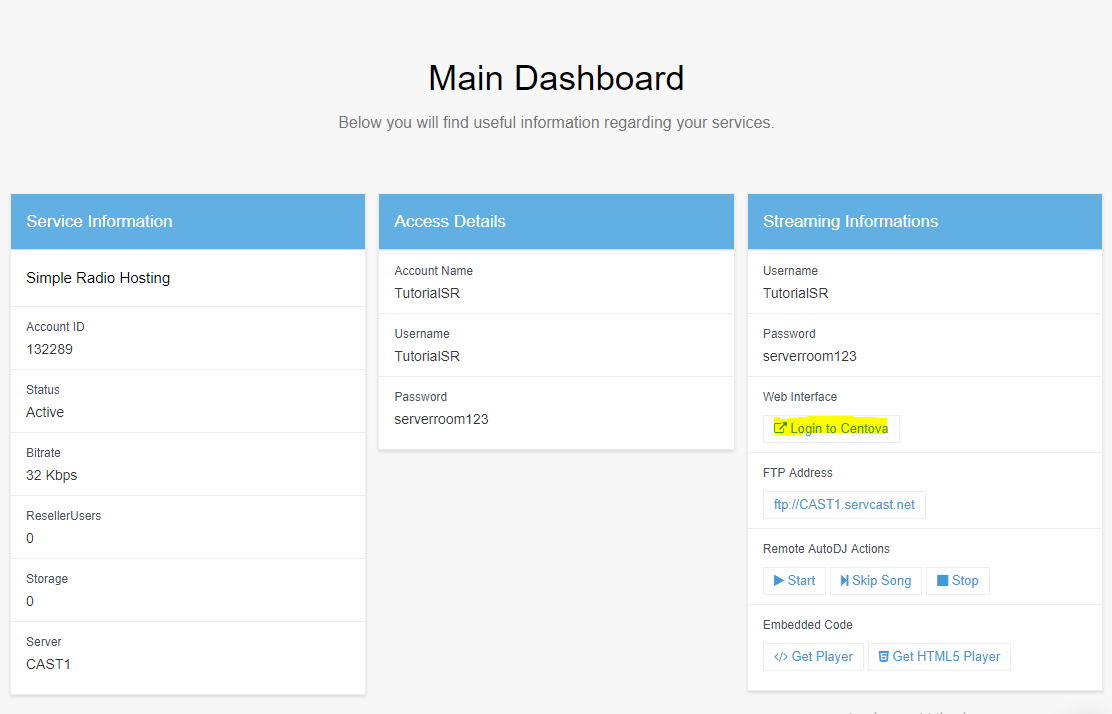
Recupere as informações de streaming
Agora que você está no Painel Centova, clique no botão Iniciar no menu para ligar sua estação SHOUTcast e, em seguida, clique em Links Rápidos para obter as informações da estação.
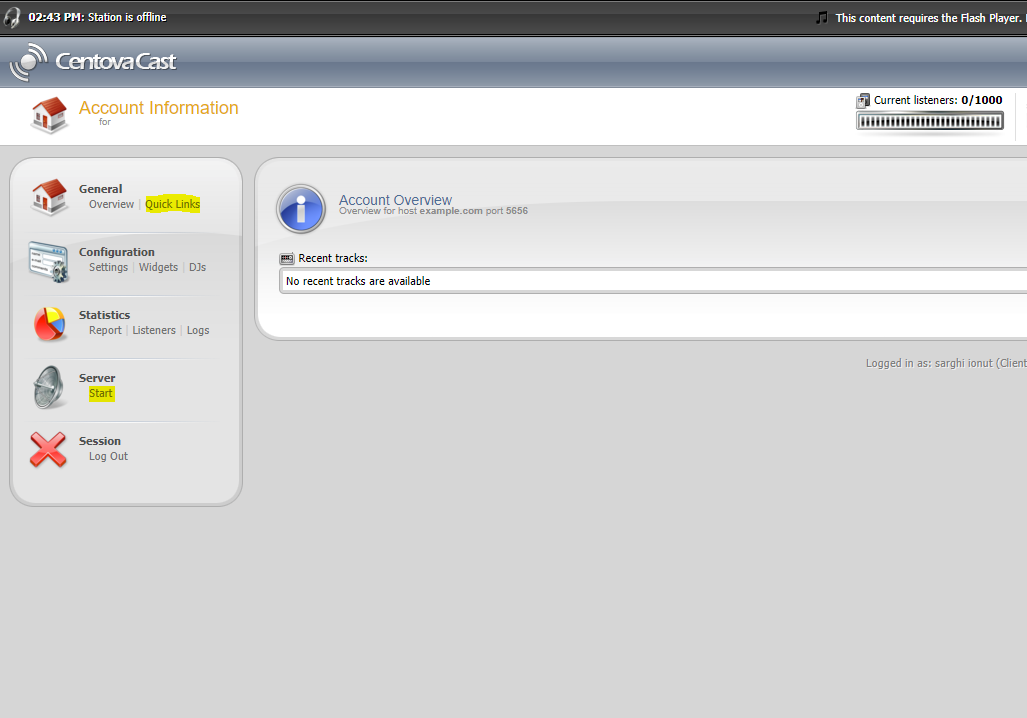
Na página de Links Rápidos, role para baixo até a categoria Conexões de Fonte ao Vivo e anote o Nome do Host e a Porta do Servidor. Você precisará dessas informações mais tarde, ao configurar o codificador do Winamp.
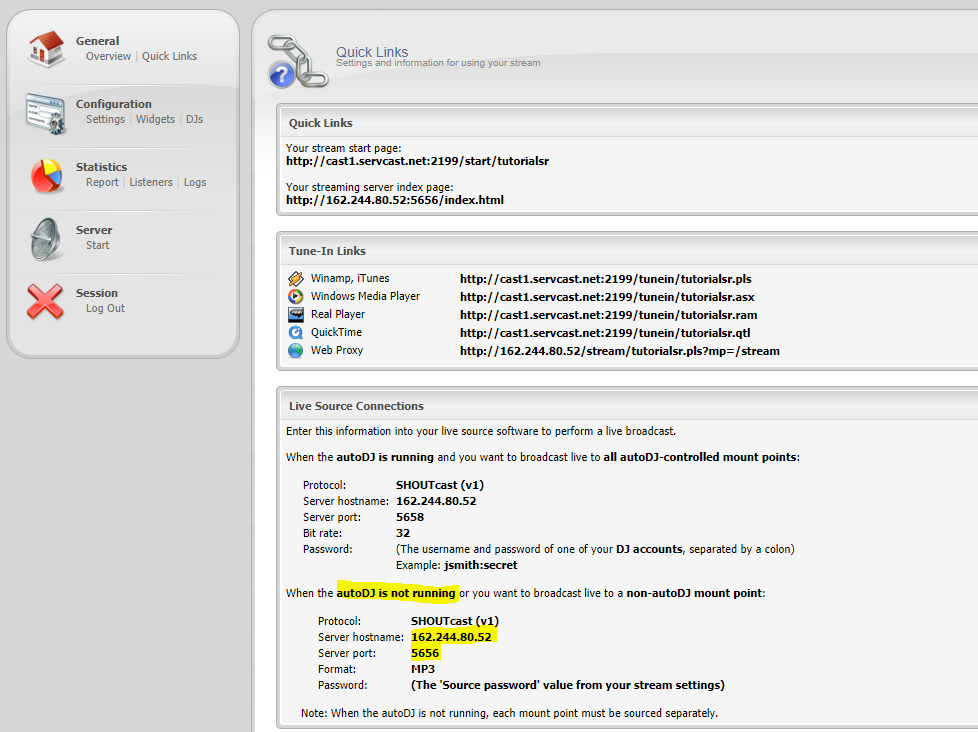
Para recuperar a senha de streaming, você precisa acessar a seção Configurações do Painel Centova e clicar no pequeno botão próximo ao campo da senha de origem para revelar o texto.
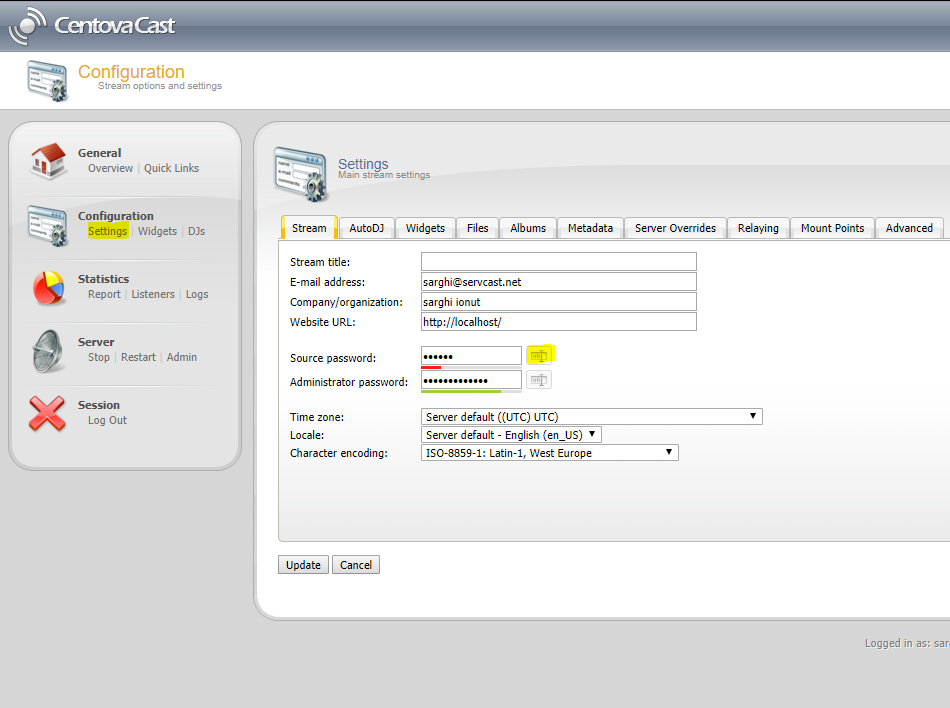
Configurar o Winamp com o DSP SHOUTcast
Agora você está pronto para configurar a fonte Shoutcast para transmitir para o servidor de streaming de áudio da sua sala de servidores.
Para esta etapa, você precisa saber o nome do host do servidor, a porta do servidor e a senha de streaming que você salvou na Etapa 2.
Execute o instalador do Winamp que você baixou na Etapa 1 e instale o software.
Execute o instalador do SHOUTcast DSP que você baixou na Etapa 1 e instale o software.
Abra o software Winamp na área de trabalho do seu computador.
Pressione CTRL+P no teclado para abrir as Preferências -> Clique em DSP/Efeito e clique duas vezes em SHOUTcast Source DSP v2.3.5.
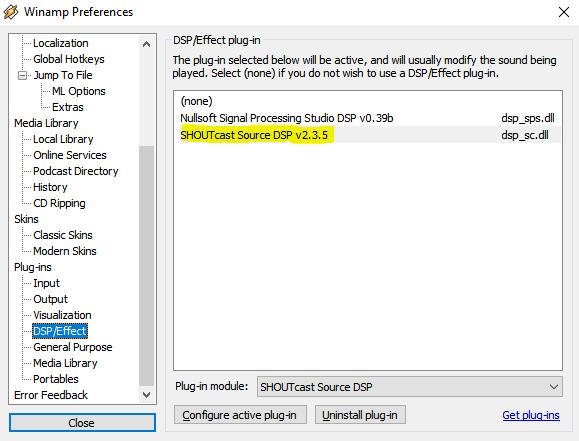
Agora insira as informações necessárias na página DSP que você acabou de abrir.
Adicione o nome do host do servidor, a porta e a senha de streaming. Certifique-se de deixar o campo "Nome de usuário" em branco.
No campo "Endereço", você deverá inserir o endereço do servidor da sua Sala de Servidores. Este endereço não deve incluir os prefixos http:// ou www.
Em seguida, você precisa fornecer à fonte Shoutcast as informações da porta do seu servidor, que foram fornecidas juntamente com o endereço do servidor. Essa informação deve conter apenas números; inserir um valor diferente de um número resultará em um erro de conexão. Um exemplo de configuração de porta correta seria 8000 ou 1234. Você deve inserir essa informação no campo "Porta".
Você também precisará fornecer à Shoutcast Source a senha válida do seu servidor Server Room. Essa senha também foi fornecida a você quando o endereço e a porta do seu servidor foram informados. Você não poderá transmitir se perder ou esquecer sua senha, portanto, certifique-se de guardá-la em um local seguro o tempo todo. Não revele sua senha a outras pessoas! Digite a senha do seu servidor no campo "Senha". Observe que a senha está oculta, então digite com cuidado. Um exemplo de senha correta seria "changeme" ou "password1234".
As outras opções apresentadas na tela são opcionais, mas recomendadas. Por padrão, a opção "Conectar na inicialização" está desmarcada; no entanto, se você deseja iniciar a transmissão assim que o Winamp for carregado, marque essa opção. Além disso, por padrão, o valor "Tempo limite de reconexão" está definido como 30 segundos. Se você deseja que o plug-in Shoutcast Source tente se reconectar ao servidor após uma desconexão, defina esse valor como 0. Se você não deseja se reconectar imediatamente, mas sim aguardar um determinado número de segundos, defina esse valor para o que desejar.
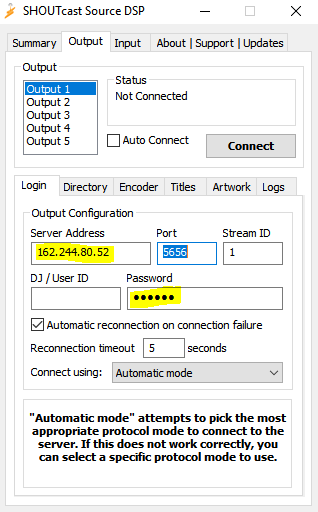
Agora você precisará configurar o diretório da sua transmissão. Essa configuração é opcional, mas permitirá que sua estação seja listada no site da Nullsoft Shoutcast, em www.shoutcast.com.
A configuração de diretório também permite que seus ouvintes vejam o que está tocando no momento e qual é o nome da sua estação.
Para acessar a configuração do diretório, clique no botão com a etiqueta "Diretório" à direita do botão "Conexão".
Você deverá ver agora uma janela de diálogo semelhante à captura de tela acima. Se desejar tornar sua estação de rádio (servidor) pública, ou seja, listada no site da Nullsoft Shoutcast em www.shoutcast.com, marque a caixa de seleção "Tornar este servidor público". Um exemplo de situação em que você desejaria desmarcar essa opção seria se estivesse transmitindo uma conferência de áudio para sua empresa e apenas seus parceiros comerciais tivessem acesso à transmissão. Tornar um servidor privado não o protege com senha, apenas o remove da lista do site da Shoutcast.
No campo "Descrição", você deve inserir o título da sua estação de rádio ou programa. Um exemplo seria "Estação de rádio de exemplo da Sala de Servidores" ou "Johns Music". Este campo pode conter qualquer entrada alfanumérica, incluindo pontuação geral (pontos, ponto e vírgula, asteriscos, etc.).
No campo "URL", você deve inserir o site da sua estação de rádio, seu site pessoal ou um site relacionado à transmissão. Por exemplo, se você estiver transmitindo um programa de entrevistas sobre notícias ou eventos atuais, você pode incluir um link para o seu site ou para http://www.cnn.com. Você deve formatar este campo com o prefixo http:// (o prefixo www é opcional, dependendo do seu servidor web). Uma URL formatada corretamente seria algo como http://www.serverroom.net, http://www.bobsmp3music.com/music/mymusic.html ou http://microsoft.com. Se você não tiver um site ou um site com conteúdo relevante para a sua transmissão, você deve especificar http://www.serverroom.net ou http://www.shoutcast.com, ou deixar este campo em branco.
No campo "Gênero", você deve especificar o tipo de música ou conteúdo que está transmitindo. Por exemplo, se estiver transmitindo um programa de entrevistas ao vivo, você pode digitar "talk" ou "live talk radio". Se estiver transmitindo um programa de rock, você pode especificar "Rock" e assim por diante.
O campo rotulado como "AIM" destina-se a pessoas que possuem um nome de usuário do AOL Instant Messenger, disponível gratuitamente em www.aim.com. O mesmo se aplica ao campo rotulado como "ICQ", disponível em www.icq.com. O objetivo desses campos é permitir que seus ouvintes façam pedidos instantâneos de música ou deixem comentários sobre sua transmissão. Se você não possui um nome de usuário do AIM ou ICQ, ou não deseja incluí-lo em sua transmissão, deixe esses campos em branco.
O campo rotulado como "IRC" destina-se àqueles que desejam vincular sua transmissão a um servidor de Internet Relay Chat. Se você não possui uma sala de bate-papo em um servidor IRC ou não deseja incluí-la em sua transmissão, deixe este campo em branco.
Por fim, você precisa especificar se deseja ou não incluir a música e o artista que estão tocando no momento da sua transmissão. Por padrão, este campo está marcado e recomendamos que você o mantenha assim, mas existem alguns cenários em que você pode querer desativar esse recurso, como, por exemplo, se estiver transmitindo um programa de rádio ao vivo. Você também pode optar por desmarcar as opções com a etiqueta "Automático" à direita dos campos Título e URL. Fazendo isso, esses campos ficarão disponíveis e você poderá fornecer à transmissão um título personalizado para o que está tocando e uma URL diferente da que você forneceu anteriormente.
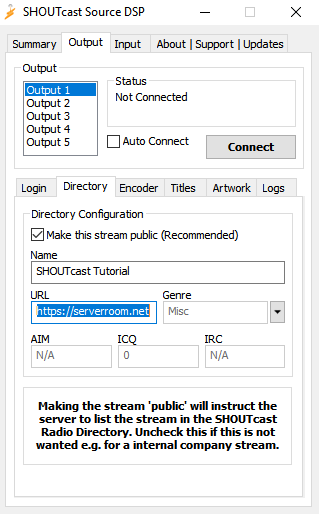
Agora você deve clicar na aba na parte superior da fonte Shoutcast com o rótulo "Codificador", o que mudará a caixa de diálogo para o que você vê abaixo.
A configuração do codificador permite especificar a taxa de bits na qual você deseja transmitir seu fluxo. Se você deseja disponibilizar seu fluxo para usuários de modem de 56kbps, selecione 24 ou 32kbps. No entanto, se você deseja transmitir para usuários de DSL ou cabo, selecione entre 64kbps e 128kbps. Transmitir com uma taxa de bits superior a 128kbps não é recomendado, pois muitos usuários da internet não conseguem receber taxas de bits mais altas. Também desaconselhamos essa prática, pois pode sobrecarregar nossos servidores. Observe que um CD de áudio padrão é codificado a 128kbps e, ao usar uma taxa de bits superior à da gravação original, você estará simplesmente desperdiçando largura de banda valiosa sem necessidade.
A menos que você esteja transmitindo para mais de um servidor, você só deve alterar as configurações do codificador 1, pois alterar as outras não terá efeito na sua transmissão.
Escolha a taxa de bits com cuidado e certifique-se de informar aos seus ouvintes qual a velocidade de conexão à internet necessária. Observe que você também tem a opção de transmitir um sinal mono ou estéreo, escolha que deve ser feita a seu critério.
Observação: os planos de streaming de rádio gratuitos são limitados a 32 kbps, portanto, selecione o valor correto nas configurações do codificador.
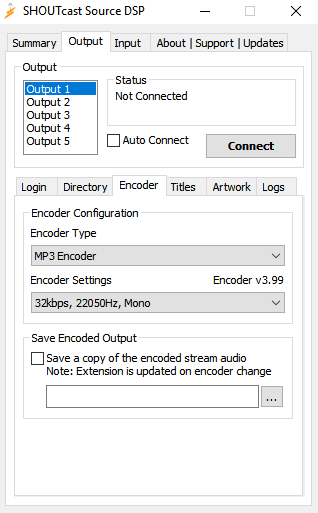
Configurar fonte de áudio
Por fim, você precisará configurar a entrada para a fonte. Clique na aba na parte superior da Fonte Shoutcast que está rotulada como "Entrada" e você verá a seguinte caixa de diálogo.
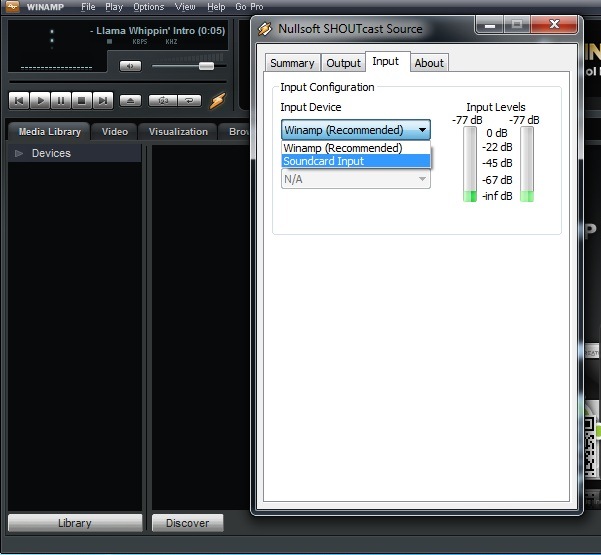
Observe que, por padrão, o dispositivo de entrada selecionado é o Winamp. Essa opção simplesmente reproduzirá o que estiver sendo reproduzido no Winamp, sem reproduzir quaisquer outros sons que possam estar sendo reproduzidos no seu computador. Essa configuração é recomendada para a maioria dos usuários, especialmente aqueles que desejam apenas reproduzir uma lista de reprodução de música sem outras fontes.
Você também pode optar por transmitir usando a entrada da placa de som, o que permitirá transmitir não apenas o que está sendo reproduzido no Winamp, mas também quaisquer outros sons reproduzidos no seu computador, juntamente com o microfone do computador. Usuários avançados podem até mesmo querer configurar uma mesa de mixagem na entrada de linha da placa de som para transmitir uma mistura de música e voz. A entrada da placa de som é especialmente popular entre aqueles que usam o Shoutcast para uma estação de rádio online.
Para usar a entrada da placa de som, primeiro você deve selecioná-la no menu suspenso. Observe que o menu suspenso "Configurações de entrada" agora está visível.
Para obter a melhor qualidade de som, selecione 44100Hz, Estéreo, como sua Configuração de Entrada.
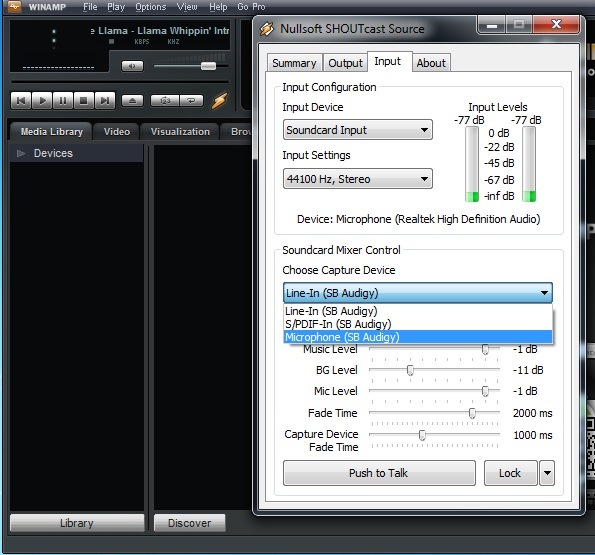
No campo Entrada de Microfone, selecione qual entrada da sua placa de som você usará como fonte. Se estiver usando um microfone de computador padrão, selecione Microfone. Se estiver usando uma mesa de mixagem, um CD player externo ou alguma outra fonte de som que não esteja conectada à entrada de microfone da placa de som, selecione Entrada de Linha como sua Entrada de Microfone.
Agora, clique no botão à direita do campo "Entrada de Microfone" que diz "Abrir Mixer". Isso abrirá o mixer do Windows, que permitirá configurar sua placa de som. Certifique-se de ter selecionado a opção correspondente nas Configurações de Gravação da sua placa de som, como "Mixagem Estéreo", "Mixagem de Onda", "O que você ouve", etc. Caso não encontre uma opção semelhante, consulte a documentação da sua placa de som.
Como nem todas as placas de som são iguais, a configuração e/ou a descrição da sua placa de som podem ser diferentes das mostradas acima. Consulte a documentação da sua placa de som caso tenha dificuldades para configurá-la.
Após efetuar essa configuração, você pode fechar o Windows Mixer.
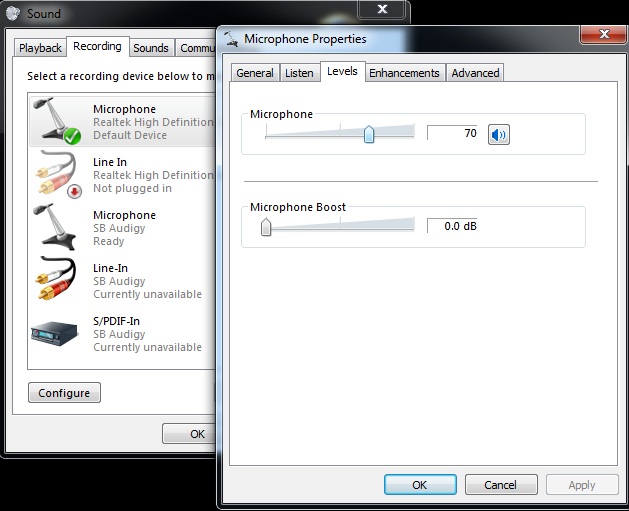
Ouça sua transmissão
Agora você pode voltar ao seu Painel Centova, acessar a aba Links Rápidos e ouvir sua transmissão a partir da página inicial da sua transmissão.
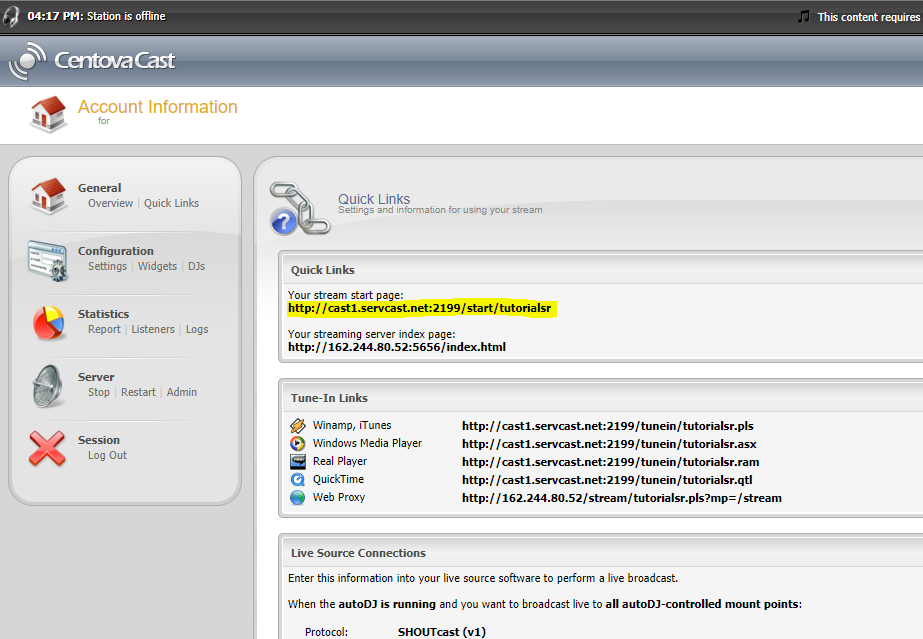
Parabéns!
Agora você está pronto para se conectar ao seu servidor de áudio de streaming e testar suas configurações de transmissão. Para isso, clique na aba "Saída" na parte superior da janela da Fonte Shoutcast e, em seguida, no botão Conectar. Se você optou por usar o microfone como segunda entrada (para narrar sua música), talvez queira retornar à caixa de diálogo "Entrada", que oferece mais opções, como a função de narração, que o ajudará a fazer locuções ao vivo. Você também pode ajustar os níveis de som na caixa de diálogo "Entrada" para melhor atender às suas necessidades. Boa transmissão!
Você sabia que vendemos serviços de streaming?
Nossos serviços de streaming de áudio e vídeo oferecem conexões ilimitadas, largura de banda ilimitada e contam com o suporte de nossa equipe especializada 24 horas por dia, 7 dias por semana!